- Ako vyriešiť problém s čiernou obrazovkou knižnice Steam
- Oprava 1: Reštartujte svoje zariadenie
- Oprava 2: Spustite Steam ako správca
- Oprava 3: Zakážte antivírus
- Oprava 4: Skontrolujte, či má Steam nejaké čakajúce aktualizácie
- Oprava 5: Odstráňte súbory Steam
- Oprava 6: Aktualizujte svoj OS
- Oprava 7: Skontrolujte servery
- Oprava 8: Zatvorte procesy na pozadí
- Oprava 9: Aktualizujte ovládač GPU
- Oprava 10: Preinštalujte Steam
- Oprava 11: Kontakt na predstaviteľov Steamu
- Ako vyriešiť problém s prázdnou obrazovkou knižnice Steam?
- Ako opraviť čiernu obrazovku steam na PC?
- Ako vyriešiť problém čiernej obrazovky s parným webovým pomocníkom?
- Ako opraviť hru Ruina uviaznutú na čiernej obrazovke?
- Ako opraviť nesprávne načítanie pary?
- Ako opraviť vyrovnávaciu pamäť aplikácie Steam, ktorá neodpovedá?
- Ako úplne odstránim paru z počítača?
- Ako opravím čiernu obrazovku na Steame?
- Prečo sa moja knižnica Steam nenačítava?
- Čo robiť, ak sa steam nenačítava do PC?
- Prečo moja obrazovka steam nič nezobrazuje?
- Ako vyriešiť problém s čiernou obrazovkou v službe Steam?
- Ako opraviť nefunkčnosť súborov cookie prehliadača Steam?
- Ako opraviť „obrazovka je čierna“ v systéme Windows 10?
- Súvisí chyba čiernej obrazovky s prekrytím Steam?
So službou Steam je online hranie na počítači jednoduchšie, pretože umožňuje jednoduché chatovanie medzi priateľmi a skupinami. Pomocou aplikácie Steam tak môžete posunúť konverzáciu na vyššiu úroveň pomocou videí, tweetov, gifov a ďalších. Preto teraz budete vždy vedieť, kto práve hrá, takže nezmeškáte žiadnu príležitosť. V nedávnej aktualizácii však používatelia získajú novú knižnicu Steam.
Okrem toho je skúmanie, triedenie, skrývanie a zobrazovanie hier rýchle a jednoduché. Takže teraz organizujte svoju knižnicu za behu pretiahnutím hier do kolekcií. Nová aktualizácia však prichádza aj s niekoľkými chybami. To je správne! Používatelia služby Steam hlásili, že pri každom pokuse o prístup do knižnice Steam sa im zobrazí čierna obrazovka.
Zdá sa, že to nie je problém, pretože vývojár povedal, že na tom pracujú, a čoskoro bude vydaná opravná aktualizácia. Dá sa dovtedy niečo urobiť? Ak chcete vyriešiť problém s čiernou obrazovkou knižnice Steam, musíte postupovať podľa opráv uvedených nižšie.
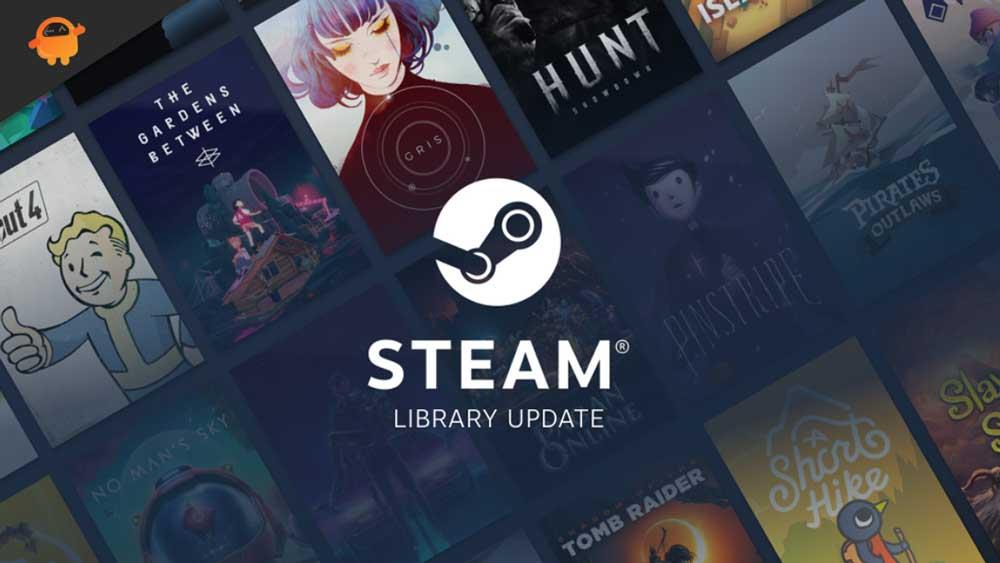
Ako vyriešiť problém s čiernou obrazovkou knižnice Steam
Ako sme už uviedli, vývojári už na tejto chybe začali pracovať; preto sa teraz niet čoho obávať. Na dočasné vyriešenie problému však môžete postupovať podľa týchto metód:
Oprava 1: Reštartujte svoje zariadenie
Reštartovanie môže vyriešiť procesy na pozadí spomaľujúce váš počítač, vypnúť prehliadače, ktoré zaberajú príliš veľa pamäte, a znova pripojiť vaše zariadenie k Wi-Fi sieťam, ktoré sú skreslené. Okrem toho je často užitočné reštartovať počítač, ak máte problémy s výkonom, aby ste ho udržali efektívne.
Reklamy
Udržať váš počítač v chode na maximálnu kapacitu znamená vyčistiť dočasné súbory a procesy, vyprázdniť RAM a vyprázdniť disk. Preto, ak sa vám v knižnici Steam zobrazuje čierna obrazovka s chybou Smrť, je možné, že na vyriešenie problému bude možno potrebné reštartovať vaše zariadenie. Ak to funguje, dajte nám vedieť.
Oprava 2: Spustite Steam ako správca
Keď sú aplikácie spustené ako správcovia v systéme Windows, majú ďalšie oprávnenia. Preto, ak vášmu Steam udelíte prístup do registra, môžu upravovať systémové súbory a pristupovať k iným priečinkom, ktoré sú zvyčajne obmedzené.
Príležitostne však niektoré programy vyžadujú, aby ste ich spúšťali v režime správcu pri každom spustení. Takže tieto kroky možno použiť z pracovnej plochy na spustenie aplikácie so zvýšenými oprávneniami:
- Môžeš kliknite pravým tlačidlom myši pomocou ikony Steam na pracovnej ploche otvorte kontextovú ponuku, keď nájdete súbor.
- Potom kliknite na Vlastnosti a vyberte Kompatibilita.
- Uistite sa, že Spustite tento program ako správca je vybratá možnosť.
- Po kliknutí Použiť a tlačidlo OK, toto nastavenie môžete použiť na svoje zariadenie.
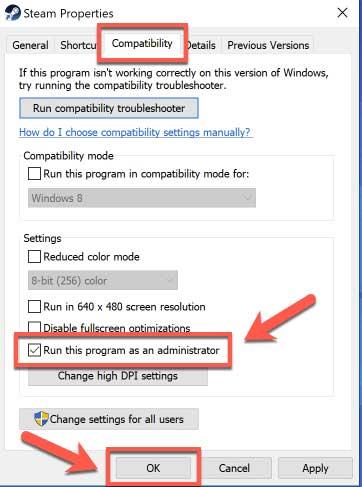
Oprava 3: Zakážte antivírus
Máš pravdu; to bude. Kým spustíte úplnú kontrolu, je možné, že to značne spomalí počítač. Skenovanie spomalí prístup ku každému súboru o malé množstvo, ak je to len on-access. Väčšinu času na tom však nezáleží.
Reklamy
Problém však môže byť viditeľný na pomalšom počítači alebo v čase, keď program potrebuje veľmi rýchlo pristupovať k množstvu malých súborov. Ak ste teda povolili ochranu v reálnom čase, nezabudnite ju vypnúť. V opačnom prípade beží na pozadí a kontroluje každý súbor, ku ktorému sa pokúsite získať prístup.
- Prvým krokom je zadať „Zabezpečenie systému Windows” v ponuke Štart a vyhľadajte túto aplikáciu.
- Keď sa zobrazia výsledky vyhľadávania, vyberte Zabezpečenie systému Windows.
- Prejdite na Ochrana pred vírusmi a hrozbami tab.
- Ďalej kliknite Spravovať nastavenia v časti Ochrana pred vírusmi a hrozbami.
- Uisti sa Ochrana v reálnom čase je vypnutý.
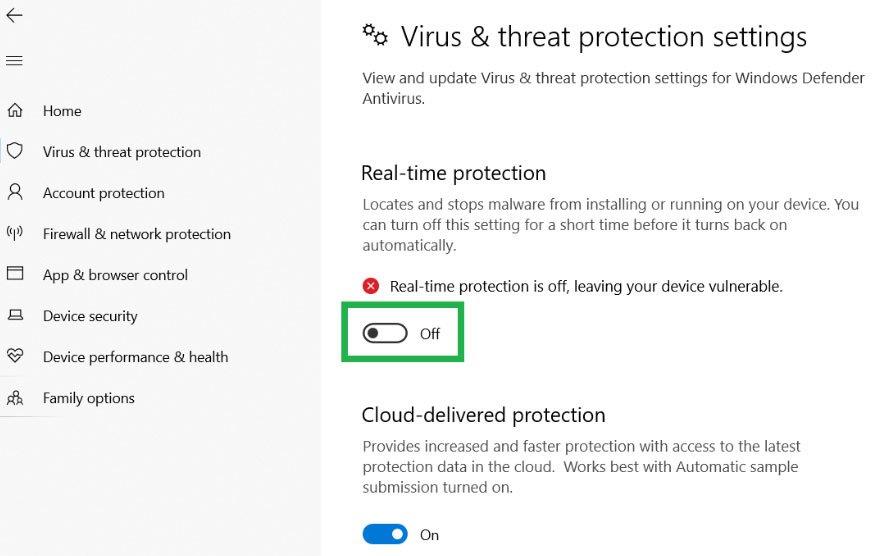
Oprava 4: Skontrolujte, či má Steam nejaké čakajúce aktualizácie
Opravy chýb sú hlavným dôvodom, prečo je potrebné aktualizovať Steam tak často. Napriek frustrácii z čakania na aktualizáciu hier a webovej stránky sa nakoniec oplatí mať funkčný systém.
Keď spustíte Steam, v skutočnosti spustíte okno Aktualizácia Steamu, ktoré môže skontrolovať a nainštalovať aktualizácie, overiť inštaláciu Steamu a potom spustiť hru. Ak sa však chcete uistiť, že váš Steam beží na najnovšej verzii, postupujte podľa týchto krokov:
Reklamy
- Najprv otvorte klienta Steam a umiestnite kurzor myši na Súbor možnosť.
- Potom stlačte Skontrolujte aktualizáciu klienta Steam. Pomôže vám to skontrolovať, či máte najnovšiu zostavu Steam.
Oprava 5: Odstráňte súbory Steam
Ak sa vám stále zobrazuje rovnaká chyba v knižnici Steam, skúste vymazať súbor vyrovnávacej pamäte vašej klientskej aplikácie Steam, pretože to má potenciál vyriešiť tento druh problému. Medzitým, ak neviete, ako to urobiť, jednoducho postupujte podľa týchto krokov:
- Spustite Steam.
- Teraz vyberte „nastavenie” pod “Para” Ponuka.
- Potom kliknite na „K stiahnutiu“ na ľavom bočnom paneli.
- Vymažte vyrovnávaciu pamäť sťahovania kliknutím na „Vymažte vyrovnávaciu pamäť sťahovaniatlačidlo “.
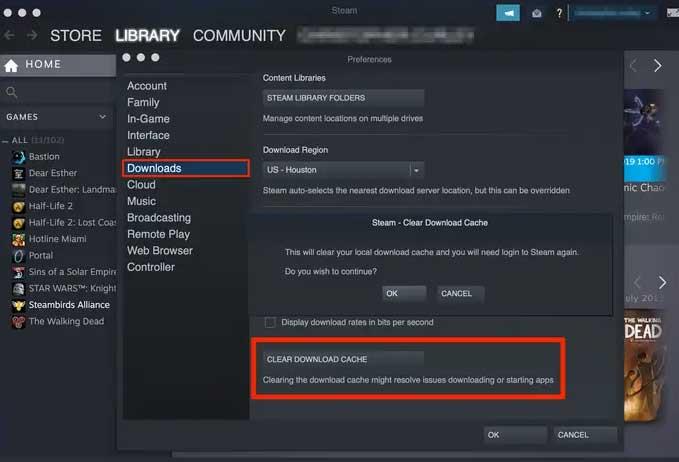
Reklama
máte hotovo. Steam vás počas tohto procesu odhlási, takže ak chcete hrať hry, budete sa musieť znova prihlásiť. Neexistuje žiadna záruka, že vymazanie vyrovnávacej pamäte na prevzatie vyrieši každý problém, ale zvyčajne je to dobré miesto, kde začať.
Oprava 6: Aktualizujte svoj OS
Aktualizovaný operačný systém umožňuje vášmu stroju spúšťať najmodernejšie a najinovatívnejšie aplikácie. Nechceme tým naznačovať, že by ste si nový operačný systém mali osvojiť skôr, ako to urobí ktokoľvek iný, ale udržiavanie vášho operačného systému v aktualizovanom stave tiež zaistí, že budete môcť otvárať súbory, ktoré vám pošlú iní ľudia. Preto je lepšie pravidelne kontrolovať aktualizácie operačného systému pomocou týchto krokov:
- Najprv vyberte Nastavenia podľa kliknutím pravým tlačidlom myši na tlačidle Štart.
- Skontrolujte zoznam na ľavej strane v nastavenie Ponuka.
- Posledná možnosť by bola aktualizácia systému Windows. Kliknite na to.
- to je všetko. Teraz jednoducho udrite Skontroluj aktualizácie na pravej table manuálne spustiť aktualizácie systému Windows.
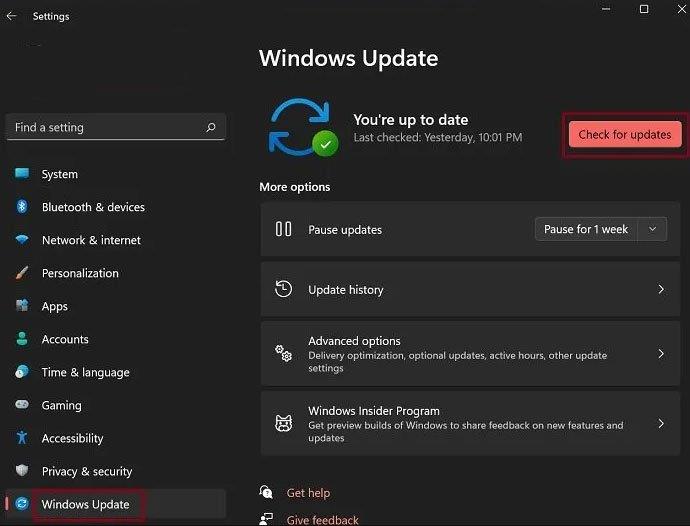
Oprava 7: Skontrolujte servery
Je pravdepodobné, že vaše servery Steam nefungujú alebo sú v údržbe, v dôsledku čoho sa pri každom pokuse o prístup do knižnice Steam zobrazuje problém s čiernou obrazovkou.
Preto vám odporúčame, aby ste umiestnili kurzor myši na DownDetector a skontrolovali, či existujú iní ľudia, ktorí nahlásili rovnaký problém, alebo ste jediný. Nezabudnite tiež sledovať predstaviteľov služby Steam na Twitteri, ktorí svojich používateľov informujú o prebiehajúcich problémoch, udalostiach atď., Pomocou ich oficiálnej kliky na Twitteri.
Oprava 8: Zatvorte procesy na pozadí
V skutočnosti niektoré aplikácie bežia na pozadí a spotrebúvajú veľa energie a zdrojov počítača. To môže byť výhodné v tom zmysle, že vám to môže pomôcť rýchlo získať prístup k týmto aplikáciám, ale môže to tiež znížiť výkon systému. Ovplyvní to aj aktuálny výkon systému a zabráni správnemu fungovaniu hlavnej aplikácie. Takže musíte zatvoriť procesy na pozadí v počítači so systémom Windows pomocou týchto krokov:
- Na začiatku kliknite pravým tlačidlom myši na Panel úloh a kliknite na Správca úloh.
- Potom jednoducho prejdite myšou na položku Procesy tab.
- Potom vyberte programy, o ktorých si myslíte, že by mohli byť dôvodom, prečo sa vám zobrazuje táto chyba.
- Potom stlačte Ukončiť úlohu tlačidlo.
Oprava 9: Aktualizujte ovládač GPU
Z rovnakých dôvodov, pre ktoré aktualizujete systém Windows, by ste mali aktualizovať aj ovládače grafickej karty. Vždy sa odporúča aktualizovať ovládače GPU, ak chcete získať najlepší výkon z týchto aplikácií, pokiaľ ide o počítačové hry. Nie je zanedbateľné, že tieto optimalizácie môžu niekedy poskytnúť dvojciferné percentuálne zlepšenia. Starší ovládač GPU môže byť tiež dôvodom, prečo máte problém s čiernou obrazovkou Steam Library. Preto je veľmi dôležité aktualizovať ovládač GPU pomocou týchto krokov:
- Stlačením tlačidla Win+R klávesovou skratkou, otvoríte pole Spustiť.
- Zadajte „devmgmt“ a vyhľadajte ho.
- Vlastnosti grafickej karty môžete zobraziť kliknutím pravým tlačidlom myši v časti „Zobrazovacie adaptéry.“ Potom stlačte „Aktualizujte ovládač.”
- Nakoniec podľa pokynov na obrazovke nainštalujte najnovší ovládač GPU.
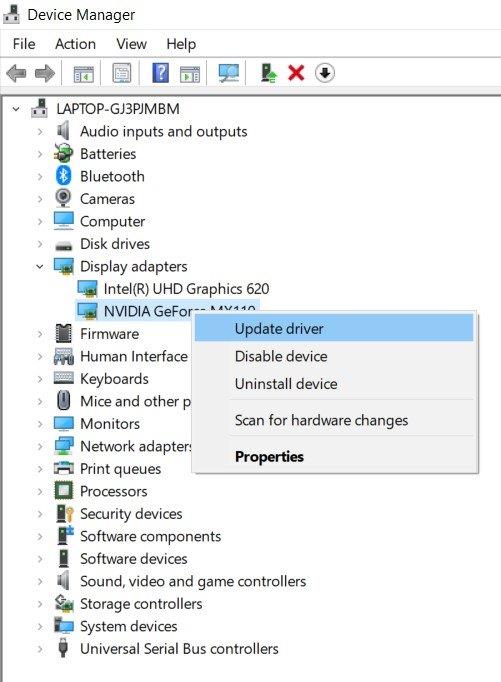
Oprava 10: Preinštalujte Steam
Ak vám nič nepomôže vyriešiť problém s čiernou obrazovkou knižnice Steam, je pravdepodobné, že vaše inštalačné súbory Steam môžu byť poškodené, v dôsledku čoho máte tento problém. Preto je lepšie preinštalovať klienta Steam na počítači so systémom Windows pomocou týchto krokov:
- Navštíviť Steam web.
- Stiahnite si Steam pre Windows 11/10.
- Potom spustite inštalačný súbor dvojitým kliknutím naň.
- Sprievodca vám pomôže nainštalovať klienta Steam do počítača. Potom podľa pokynov nainštalujte Steam do počítača.
Oprava 11: Kontakt na predstaviteľov Steamu
Bohužiaľ, ak vám žiadna z vyššie uvedených metód nepomohla, kontaktovanie oficiálneho tímu podpory bude tou správnou voľbou. Ak to však chcete urobiť, stačí napísať e-mail a poslať ho na adresu [email protected].
Prečítajte si tiež: Oprava: Steam sa náhodne odpája
Pokryli sme všetko, čo potrebujete vedieť o tom, ako vyriešiť problém čiernej obrazovky knižnice Steam na počítači so systémom Windows. Dúfame, že vám tento návod pomohol. Ak však potrebujete ďalšiu pomoc týkajúcu sa tejto témy, komentujte nižšie a dajte nám vedieť.
FAQ
Ako vyriešiť problém s prázdnou obrazovkou knižnice Steam?
V ideálnom prípade by to malo vyriešiť problém s prázdnou obrazovkou knižnice Steam. Zatvorte klienta, vypnite počítač, reštartujte ho a znova spustite Steam. Toto však nie je zaručená oprava. Kliknite na Steam v ľavej hornej časti obrazovky. Kliknite na Nastavenia.
Ako opraviť čiernu obrazovku steam na PC?
Ďalšou možnosťou na vyriešenie čiernej obrazovky v knižnici Steam je odstránenie priečinka appcache v adresári Steam. Táto operácia vymaže všetky poškodené súbory, ktoré mohli byť uložené v priečinku knižnice Steam, ktorá spôsobuje čiernu obrazovku.
Ako vyriešiť problém čiernej obrazovky s parným webovým pomocníkom?
Takže môžete skúsiť. Krok 1: Stlačením Ctrl + Shift + Esc spustite Správcu úloh.Krok 2: Na karte Procesy nájdite steamwebhelper.exe a zvýraznite ho. Potom kliknite na tlačidlo Ukončiť úlohu. Znova spustite Steam a skontrolujte, či je obrazovka stále čierna.
Ako opraviť hru Ruina uviaznutú na čiernej obrazovke?
Hra uviaznutá v čiernej obrazovke Riešenie 1: 1 1: Prejdite na ovládací panel Nvidia. 2 2: Prejdite na „Spravovať nastavenia 3D. 3 3: Prejdite na kartu „Nastavenia programu“. 4 4: Nájdite knižnicu Ruiny (možno budete musieť pridať program do zoznamu pomocou tlačidla „Pridať“) 5 5: Nájdite riadok „vertikálny synchroimpulz“. Ďalšie položky
Ako opraviť nesprávne načítanie pary?
To by zase spôsobilo, že Steam sa nenačítava správne. Ak to chcete opraviť, mali by ste vymazať vyrovnávaciu pamäť. Môžete to urobiť takto: 1) Otvorte svojho klienta Steam. Na paneli s ponukami kliknite na Steam a vyberte Nastavenia. 2) Na ľavom paneli kliknite na Webový prehliadač. Potom kliknite na VYMAZAŤ VYROVNÁVANIE WEBOVÉHO PREHLIADAČA. Po dokončení kliknite na VYMAZAŤ VŠETKY COOKIES PREHLIADAČA.
Ako opraviť vyrovnávaciu pamäť aplikácie Steam, ktorá neodpovedá?
1) Na klávesnici stlačte súčasne kláves s logom Windows a E, čím otvoríte Prieskumník. 2) Prejdite na Windows (C:) > Program Files (×86) > Steam a prejdite do adresára Steam. 3) Skopírujte a prilepte priečinok appcache na bezpečné miesto pre prípad, že by sa niečo pokazilo.
Ako úplne odstránim paru z počítača?
2) Na klávesnici súčasne stlačte kláves s logom Windows a E, čím otvoríte Prieskumník. 3) Prejdite na Windows (C:) > Program Files (×86) > Steam a prejdite do adresára Steam. 4) Odstráňte všetko okrem steamapps, userdata a steam.exe (steam aplikácia).
Ako opravím čiernu obrazovku na Steame?
Odporúčam odinštalovať a znova nainštalovať Steam. Ak sa stále zobrazuje čierna obrazovka, upravte skratku na pracovnej ploche, ako je popísané vyššie, a mali by ste byť v poriadku. 3 – Stlačte Použiť a OK, zisk.
Prečo sa moja knižnica Steam nenačítava?
Niekedy sa knižnica Steam nenačíta a zobrazí sa čierna obrazovka, ak služby prechádzajú údržbou alebo výpadkom. Tu je návod, ako zistiť stav servera Steam.Ak skutočne nefunguje, musíte počkať, kým sa problém nevyrieši. Uistite sa, že Steam je aktuálny. Ak nie, skontrolujte aktualizácie klienta Steam. Kliknite na Steam > Súbor.
Čo robiť, ak sa steam nenačítava do PC?
Ak preinštalovanie Steamu nepomôže, mali by ste vyskúšať opravu počítača. Problémy s programom, ako napríklad nenačítanie Steam, môžu byť spôsobené poškodenými systémovými súbormi. Počas skenovania vášho počítača môžete diagnostikovať problém, ktorý máte, a dúfajme, že ho vyriešite.
Prečo moja obrazovka steam nič nezobrazuje?
Dôvody, prečo v aplikácii Steam nič nevidíte alebo že sa vám počas hry zobrazuje čierna obrazovka, môžu byť rôzne. Tu sú niektoré z možných príčin: Môže to byť spôsobené poškodenými alebo zastaranými grafickými ovládačmi. Preto sa uistite, že máte aktuálne ovládače kariet GPU, aby ste problém vyriešili.
Ako vyriešiť problém s čiernou obrazovkou v službe Steam?
Ak narazíte na problém s čiernou obrazovkou Steam, aktualizácia ovládačov, najmä ovládača grafickej karty, je dobrým krokom pri riešení problémov. Existujú dva spôsoby, ako aktualizovať ovládače grafickej karty:
Ako opraviť nefunkčnosť súborov cookie prehliadača Steam?
Kliknite na Steam v ľavej hornej časti obrazovky. Kliknite na Nastavenia. Teraz kliknite na Webový prehliadač z možností vľavo. Kliknite na Odstrániť vyrovnávaciu pamäť webového prehliadača a Odstrániť všetky súbory cookie prehliadača. Nakoniec kliknite na OK, aby ste odstránili vyrovnávaciu pamäť prehliadača a súbory cookie. Znova načítajte Steam, aby ste zistili, či problém pretrváva.
Ako opraviť „obrazovka je čierna“ v systéme Windows 10?
Problém môžete vyriešiť aktualizáciou ovládača. Krok 1: Stlačte Windows + R pre prístup k oknu Spustiť. Zadajte devmgmt.msc a kliknite na tlačidlo OK pre vstup do Správcu zariadení. Krok 2: Rozbaľte ho dvojitým kliknutím na Display adapters. Kliknite pravým tlačidlom myši na grafický ovládač a vyberte Aktualizovať ovládač. Krok 3: Budete vyzvaní, aby ste si vybrali metódu vyhľadávania ovládačov.
Súvisí chyba čiernej obrazovky s prekrytím Steam?
edit2: Aktualizácia. Chyba čiernej obrazovky nesúvisí s prekrytím Steam.Medzi ovládačom a hrou však môže existovať určitá korelácia, pretože s vynúteným DX10 beží oveľa stabilnejšie ako s DX11.












